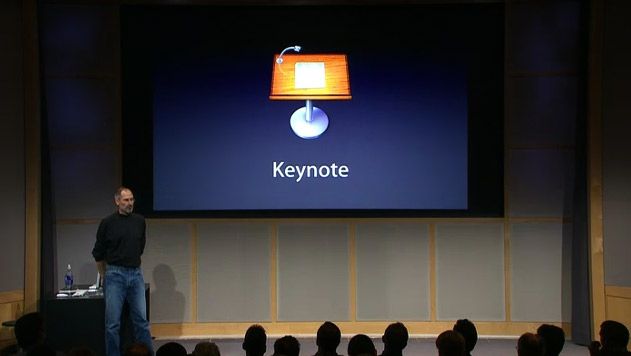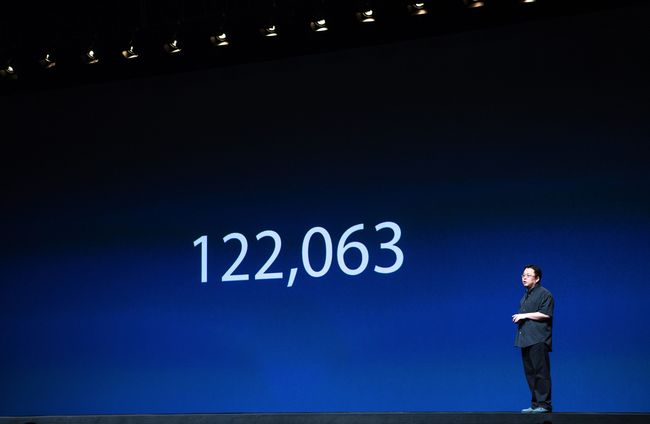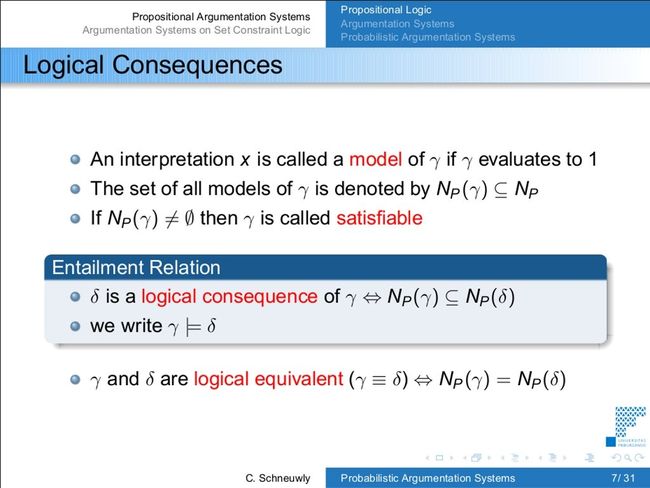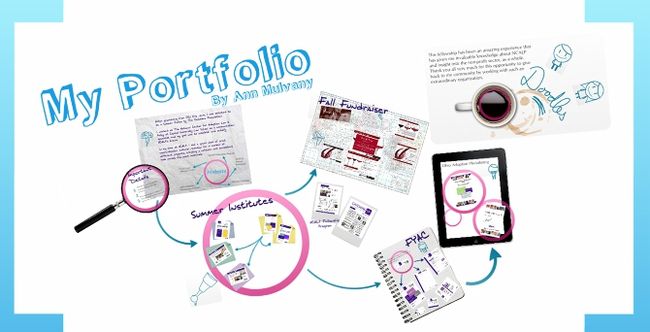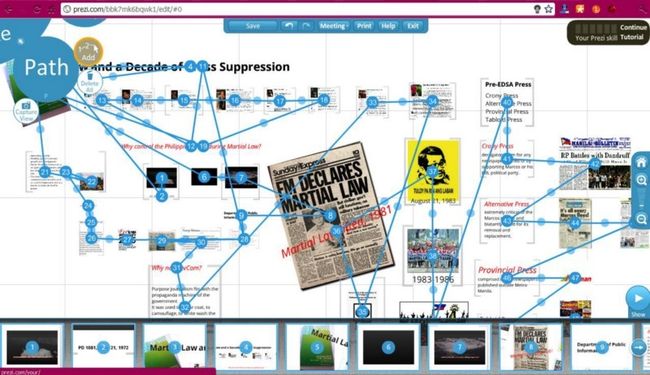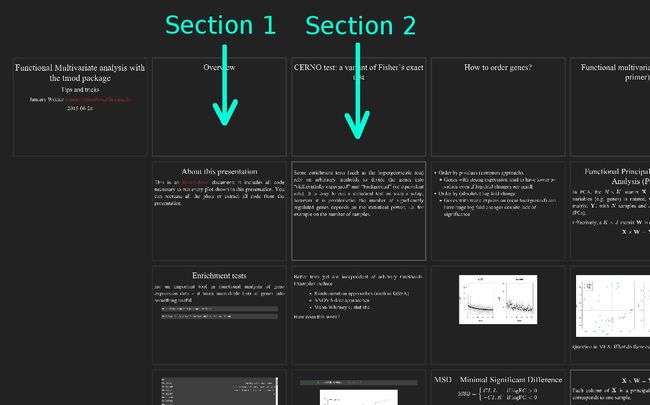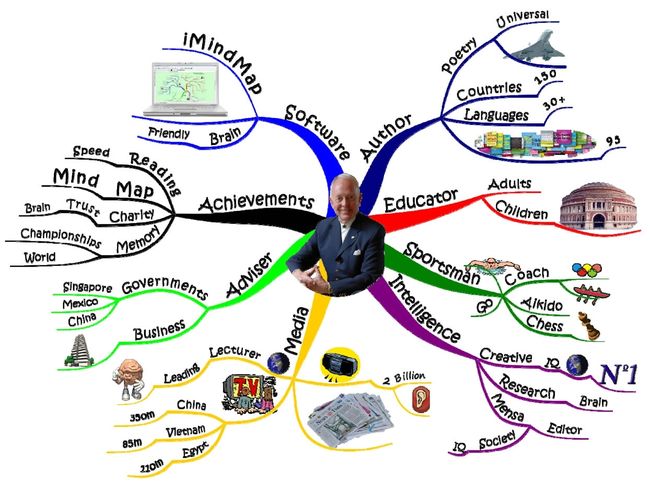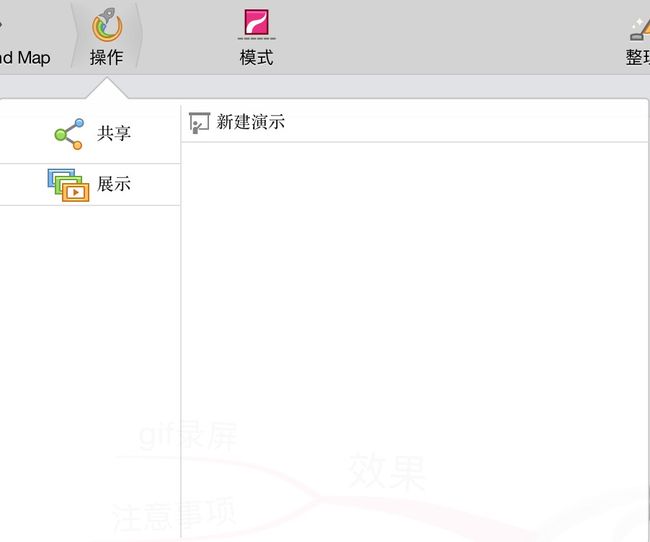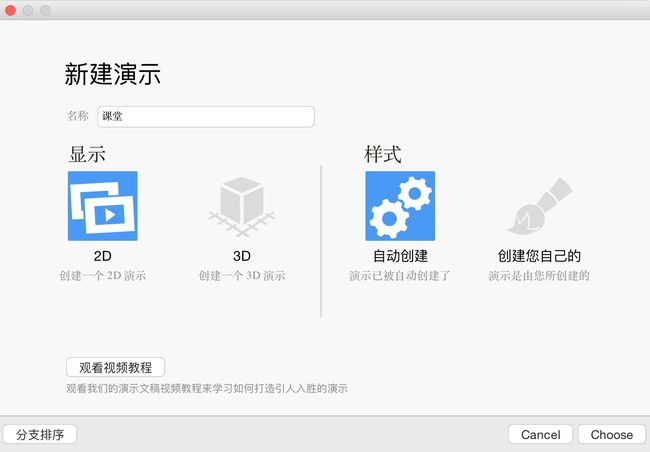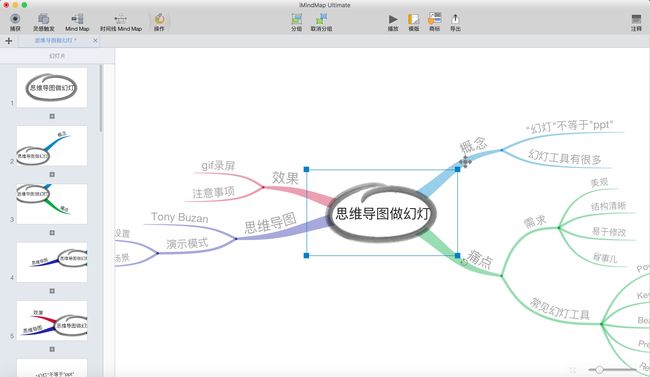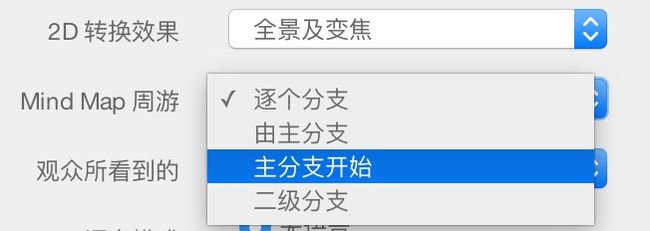我们追求的就是事半功倍!
误区
我在大学讲授《信息系统开发》课程。到了期末的时候,学生需要展示自己做的系统。
经常有学生跑来问我:“老师,还需要做PPT吗?”
我总是很认真地说:“PPT可以不做,但是需要做幻灯。”
这句话总是把学生说得一头雾水。
其实道理很简单,你的概念有误——“幻灯”其实不等于“PPT”。
PPT是微软办公软件PowerPoint的文件扩展名。因为大家做幻灯都习惯了用PowerPoint,所以渐渐地就把“幻灯”和“PPT”混为一谈了。
可是,事实真的不是这样啊。幻灯工具有很多。如果你的概念错了,就把自己局限在一个小小的框里,以为世界上只有PowerPoint这款软件才能做幻灯,那你会跟很多好工具失之交臂。
做好幻灯有这么重要吗?
当然!
都有人用幻灯片造汽车了,不是吗? :-P
玩笑归玩笑,不管你是在学校、培训机构,还是企业、政府机关,甚至是对于许许多多的创业者来说,幻灯片制作技能都足以显著影响你的个人价值。
工欲善其事,必先利其器。为了一件如此重要的事儿,选一款趁手的工具不重要吗?
痛点
每个人在做选择的时候都有自己的口味与判断。我因为工作关系,尝试过许多类型的幻灯工具。这里谈谈我自己对幻灯工具的需求。
我总结了4条。
首先是要美观。做幻灯的基本要求是能够传递信息。内容是包裹在形式里面的。你出去约会还得打扮一番呢,做出来的幻灯怎么能缺乏美感呢?主题要漂亮,转场动画要过渡自然,观众才会喜闻乐见。这方面做得比较突出的是乔帮主(乔布斯)最喜欢使用的Keynote。
乔布斯爱用,多半是因为自家产品的缘故。但是国内几个颇受欢迎的演讲者也都喜欢用,就可以说明Keynote做出来的幻灯确实美观了。
对于科研用户,尤其是理工科科研用户来说,显示公式、图表最好的幻灯工具是Beamer。在展现你的理性、睿智和渊博的时候,这款工具非常有效。
但一款幻灯工具仅仅做到了“美观”和“炫”是不够的,第二点是要能清晰展示结构。因为好的幻灯一定需要有说服力,输出的不仅仅是信息,还有价值观。这一点上,PowerPoint、Keynote和Beamer等就显得力不从心了,因为它们的展示是线性的。在你的大脑里面,一张张幻灯片被压缩成了并列或递进的内容单元而已。每张幻灯片之间原本有力的逻辑链接却被这种线性关系打散了。
如何在幻灯中保留结构呢?有一款软件做得特别好,叫做Prezi。
Prezi一经发布,就受到广泛欢迎。离线版软件很贵,但是大家心甘情愿掏钱购买。因为Prezi把演示的背景做成了一张无穷大的画布,缩放、旋转、推进……用可视化的方法诠释什么叫“深入浅出”。
Prezi是不是做幻灯的终极武器呢?不是。我曾经把全部课程幻灯都做成了Prezi,感受到了前所未有的成就感与乐趣。但是第二个学期我就痛苦不已。
因为Prezi缺乏了第三条需求要件——易于修改。
如今迭代这个概念已经深入人心。不要幻想你一出手,幻灯就做得非常完美。因此你需要快速做出原型,追求反馈,然后不断修改,向着完美的目标趋近。Prezi的修改中,你会面对一个非常严重的问题。
看到图中蜿蜒曲折的蓝色线段了吗?那是手工设置的演示路径。因为手工设置,所以灵活性很强。这是Prezi强大的地方,也是它的罩门——因为改起来太痛苦了。
一旦需要在展示中间位置插入一张新的幻灯,用户就必须手动去调整顺序。要么在数十上百张缩略图里面把这张幻灯拖动放在合适的位置,要么尝试拖拽错综复杂的路径线段去连接新加入的这张幻灯。当幻灯数量足够多的时候,这个调整工作就很恐怖了。不仅效率低,还经常出错。而且每次做完都需要重新导出成压缩包、再解压同步……我之前做的Prezi幻灯基本上都不愿意做任何修改,因为这个工作想想都头疼。
在过去的一年半时间里,我一直尝试使用Reveal.js来解决这个问题。Reveal.js修改起来比较方便,而且可以通过总览功能和翻页动画的方向展现双层结构。
比起Prezi来,Reveal.js牺牲的是非线性结构展示能力。好在对于大多数的幻灯来说,这种简单结构基本够用了。想想你的领导上台讲话的时候,是不是总是说“今天我只讲以下三点内容……”? :-)
但是我对于Reveal.js依然不满意。因为你需要把头脑中生动的、结构化的概念先用线性的方法手动写成纯文本,然后再让软件把文本翻译成简单结构给大家看。你还得学会跟HTML5打交道,才可以使用它。这违背了我的第四点需求,也是一个懒人追求的终极目标——省事儿。
所以你看到了吧,我想要一款所见即所得、易于制作、易于修改、结构展示能力强,美观大方的幻灯工具。
你心里是不是有“做梦”一词飘过? :-P
我找到了。
路径
说出来你可能会很惊讶。这款适合懒人使用的优秀幻灯工具压根儿就不是幻灯工具。
它是一款思维导图工具。
思维导图大家不陌生吧?Tony Buzan首创并推广,几十年来风靡全球。很多人平时在工作、学习中经常使用它。
没用过?你至少听学霸们说过它吧?
但很多人并不知道的秘密是——思维导图不仅可以帮助你提升工作与学习的效率,还可以作为幻灯演示工具,而且是一款符合我们前面提到的全部4项需求的幻灯工具。
美观是思维导图基本的要求。颜色的运用、字体的大小和插图的位置,这些软件自身就都能保证了,不需要用户操心。
逻辑结构清晰……思维导图从创生之日起就是干这个用的。由于思维导图描述的是框架,因此没有那么多繁杂冗余的文字。也避免了演讲者照着幻灯念,底下观众昏昏欲睡的惨剧。
思维导图的制作和修改都很容易。因为无非就是插入、删除与修改分支而已。
你可能已经忍不住了——我总不能对着一张图片讲40分钟吧?
着相了吧? :-P
其实在Buzan自家这款思维导图软件里面,幻灯是可以自动生成的。
你所需要做的,就是点击这里的操作按钮。
“展示”里面选择“新建演示”。
你需要随便给你的演示起个名字。如果你对于分支的顺序有特殊要求,可以按左下角按钮调整。一般默认就好。
看,演示已经生成了。
别急着高兴,你可能需要调整一下设置。我比较喜欢先展示主题,然后介绍几个部分的标题,让观众清晰了解演讲的主体结构,然后再深入进去,按照分支逐步呈现细节内容。我在设置里面一般做如下修改。
把“Mind Map周游”设定为“主分支开始”。2D转换效果默认是跳动,我觉得时间长了让观众眼晕,一般设置为“全景及变焦”。
好,搞定了。
点击播放按钮,你将看到的将是这个效果。
你丝毫没有费力,就用逻辑清晰的思维导图获得了漂亮的幻灯。以后改起来也方便。这感觉不错吧?
讨论
你还知道哪些简单易用的优秀幻灯软件工具?它有什么吸引你的特点?欢迎推荐给大家。如果你对本文的内容有意见或者建议,也欢迎提出来,咱们一起讨论。